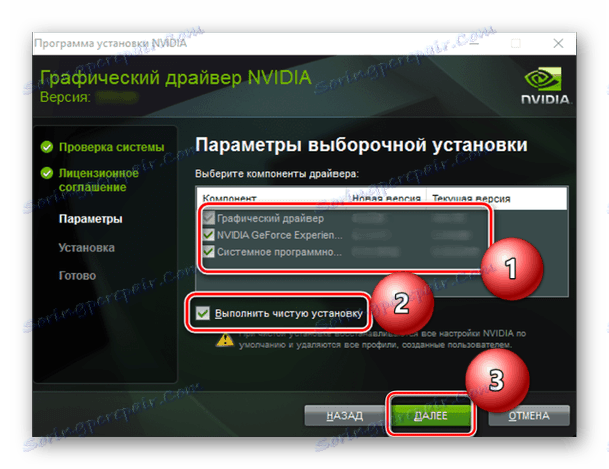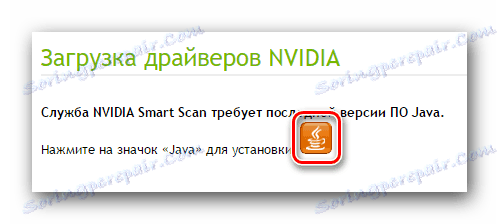Ročni prenosni gonilnik za NVIDIA GeForce GT 440
Video kartica je eden najpomembnejših elementov strojne opreme katerega koli računalnika. Kot druge naprave zahteva tudi posebno programsko opremo, ki je potrebna za njegovo stabilno delovanje in visoko zmogljivost. Grafični adapter GeForce GT 440 ni izjema, v tem članku pa bomo razpravljali o tem, kako najti in kako namestiti gonilnike za to.
Vsebina
Iskanje in namestitev programske opreme za grafično kartico GeForce GT 440
NVIDIA, ki je razvijalec zadevnega video adapterja, aktivno podpira opremo, ki jo je izdala, in ponuja več možnosti za prenos potrebne programske opreme. Vendar obstajajo še druge metode za iskanje gonilnikov za GeForce GT 440, in vsaka od njih bo podrobneje opisana spodaj.
Metoda 1: uradna spletna stran
Prvo mesto za iskanje gonilnikov za katero koli komponento računalnika v računalniku je uradna spletna stran proizvajalca. Zato, da bi prenesli programsko opremo za grafično kartico GT 440, se bomo obrnili na oddelek za podporo na spletni strani NVIDIA. Za udobje to metodo razdelimo v dve fazi.
1. korak: iskanje in prenos
Torej, najprej morate iti na posebno stran mesta, kjer bodo izvedene vse potrebne manipulacije.
Pojdite na spletno mesto NVIDIA
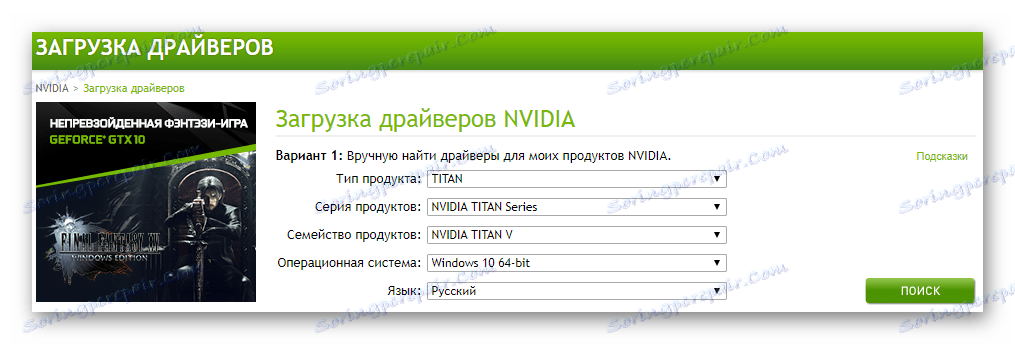
- Zgornja povezava nas bo pripeljala do strani za izbiro parametrov iskanja voznika za grafično kartico. Z uporabo spustnih seznamov pred vsakim elementom je treba vsa polja izpolniti na naslednji način:
- Vrsta izdelka: GeForce ;
- Serija izdelkov: serija GeForce 400 ;
- Družina izdelkov: GeForce GT 440 ;
- Operacijski sistem: izberite različico in OS bitness glede na tistega, ki je nameščen v računalniku. V našem primeru je to 64-bitni Windows 10;
- Jezik: ruski ali katerikoli drug.
- Izpolnite vsa polja, za vsak primer, se prepričajte, da so navedene informacije pravilne, nato kliknite gumb »Išči« .
- Na posodobljeni strani pojdite na zavihek Podprti izdelki in poiščite vaš video adapter na seznamu predstavljene opreme - GeForce GT 440.
- Nad seznamom podprtih izdelkov kliknite gumb »Prenesi zdaj« .
- Ostaneva le seznaniti s pogoji licenčne pogodbe. Če želite, ga preberite tako, da kliknete povezavo. S tem ali ignoriranjem, kliknite gumb Sprejmi in Prenos .
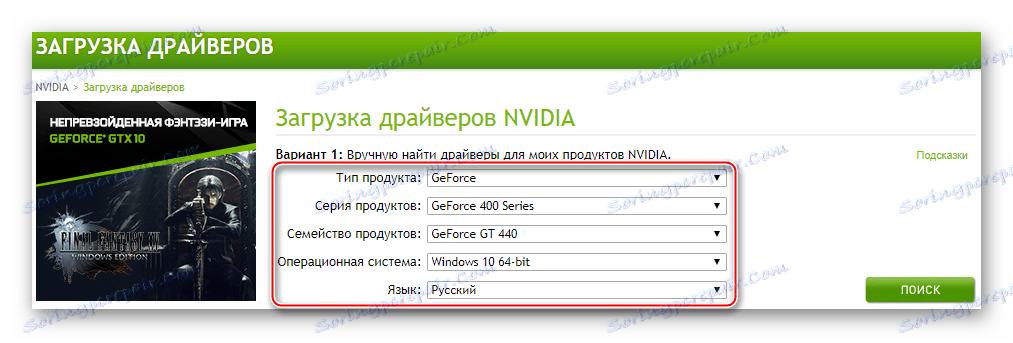
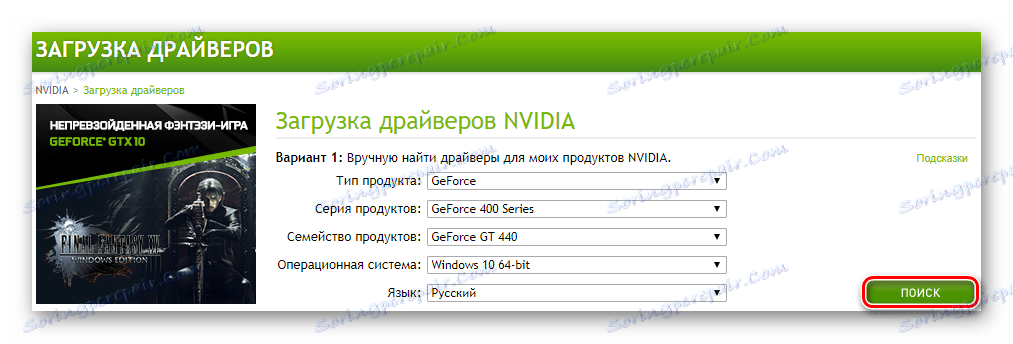
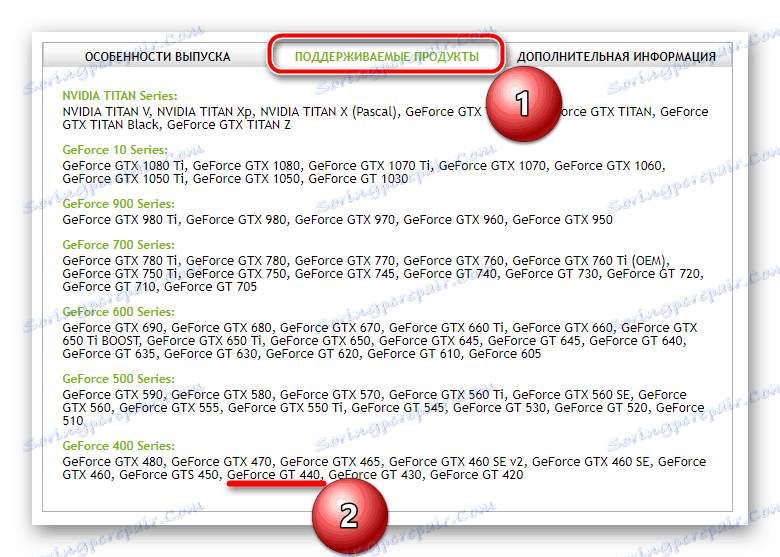
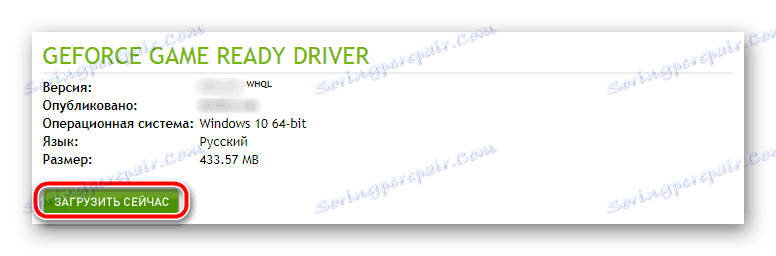

Odvisno od brskalnika, ki ga uporabljate, se bo postopek nalaganja programske opreme samodejno začel ali bo zahtevano potrdilo. Če je potrebno, navedite mapo za shranjevanje izvršne datoteke in potrdite svoja dejanja s pritiskom na ustrezen gumb.
2. korak: zaženite in namestite
Zdaj, ko je datoteka za namestitev prenesena, odprite »Prenosi« ali v imenik, kjer ste ga shranili, in ga zagnati, tako da ga dvokliknete.
- Namestitveni program za gonilnik NVIDIA se bo začel takoj po kratkem postopku inicializacije. V majhnem oknu se prikaže pot do mape, v katero se razpakirajo vsi deli programske opreme. Končni imenik je mogoče spremeniti ročno, toda, da bi se v prihodnosti izognili konfliktom, priporočamo, da ga pustite tako, kot je. Za začetek namestitve kliknite »V redu« .
- Začetek postopka odpreme voznika. Napredek njegovega izvajanja lahko opazujete v odstotkih.
- Naprej se bo začel postopek preverjanja sistema za združljivost. Tako kot v prejšnjem koraku, tudi tukaj, morate počakati.
- V spremenjenem oknu Upravljalnika namestitve preberite pogoje licenčne pogodbe in kliknite »Sprejmi in nadaljuj« .
- Naša naloga v naslednjem koraku je izbira vrste namestitve gonilnika in dodatnih komponent programske opreme. Razmislite, kako se razlikujejo:
- "Express" - vsa programska oprema bo samodejno nameščena, ne da bi zahtevala posredovanje uporabnika.
- »Namestitev po meri« omogoča možnost izbire dodatnih aplikacij, ki jih bo (ali ne) v sistem skupaj z gonilnikom.
Po lastni presoji izberite ustrezno vrsto namestitve, upoštevamo nadaljnji postopek na primeru druge možnosti. Če želite preiti na naslednji korak, kliknite gumb Naprej .
- Vse elemente, predstavljene v tem oknu, bomo podrobneje analizirali.
- "Grafični gonilnik" je zaradi katerega se je vse začelo, zato samo označite polje pred tem elementom.
- "NVIDIA GeForce Experience" je lastniška programska oprema, ki omogoča konfiguracijo grafičnega vmesnika, kot tudi za iskanje, prenos in namestitev gonilnikov. Glede na ta dejstva priporočamo tudi, da pustite oznako na nasprotni strani.
- »Sistemska programska oprema« - obiščite svojo diskrecijsko pravico, vendar je bolje, da jo namestite.
- "Zaženi čisto namestitev" - ime tega elementa govori zase. Če označite polje poleg njega, bodo gonilniki in dodatna programska oprema nameščeni čisto, njihove stare različice pa bodo izbrisane skupaj z vsemi sledmi.
![Možnosti za namestitev gonilnika NVIDIA po meri]()
Potem, ko potrdite polja poleg zahtevanih elementov, kliknite »Naprej«, da nadaljujete z namestitvijo.
- Na tej točki se bo začela namestitev programske opreme NVIDIA. Monitor v tem času lahko večkrat izstopi - ne smete se bojiti, bi moral biti tako.
- Takoj, ko je končana prva faza namestitve gonilnika in dodatnih komponent, boste morali znova zagnati računalnik. Zaprite aplikacije, ki jih uporabljate, in shranite dokumente, na katerih ste delali (ob predpostavki, da jih imate). V oknu Installer kliknite »Ponovni zagon« ali počakajte na konec 60 sekund.
- Ko se sistem ponovno zažene, se bo postopek namestitve samodejno nadaljeval, po zaključku pa se na zaslonu prikaže kratko poročilo. Ko jo preberete, kliknite »Zapri« .
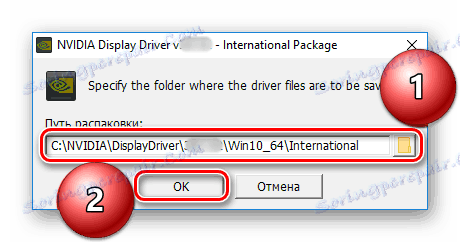
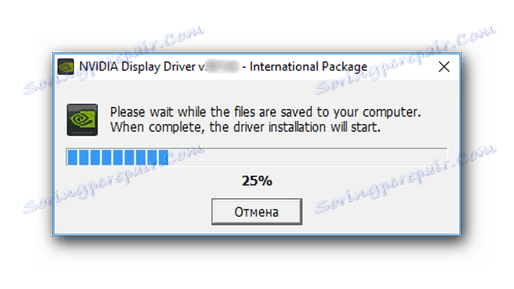
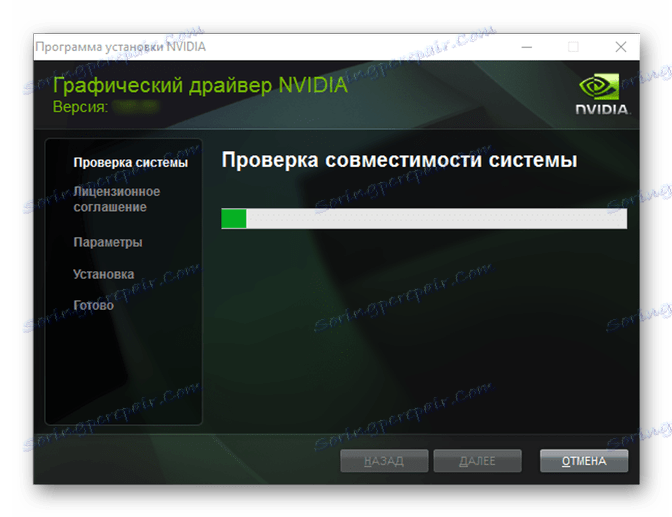
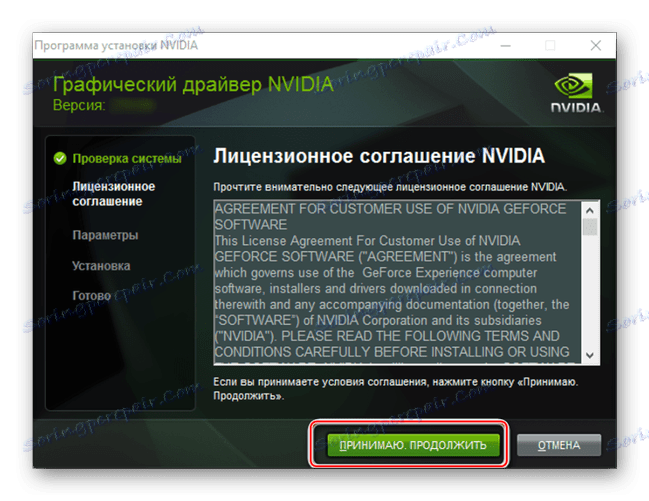
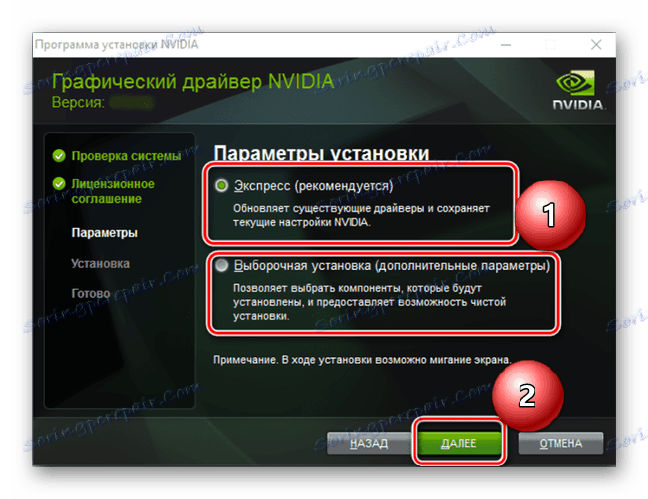
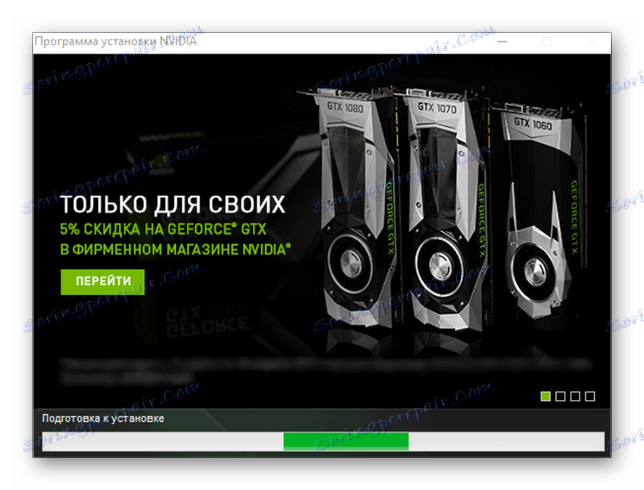
Opomba: Da bi se izognili napakam in napakam, med postopkom namestitve ne priporočamo nobenih resnih nalog za osebni računalnik. Najboljša možnost je zapreti vse programe in dokumente, spodaj bomo razložili, zakaj.
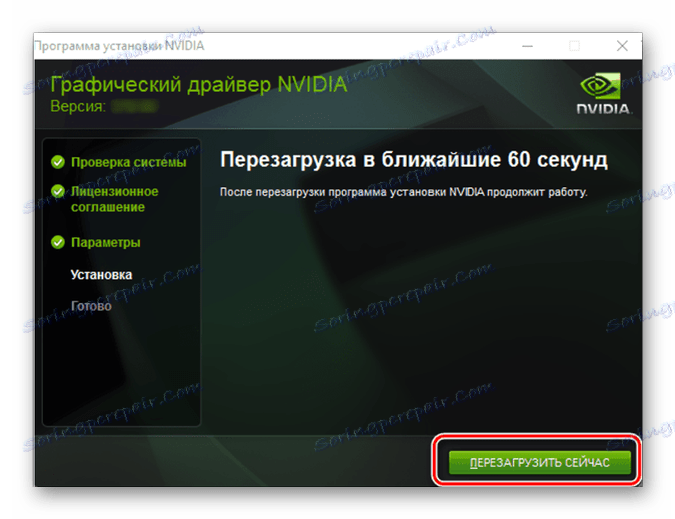
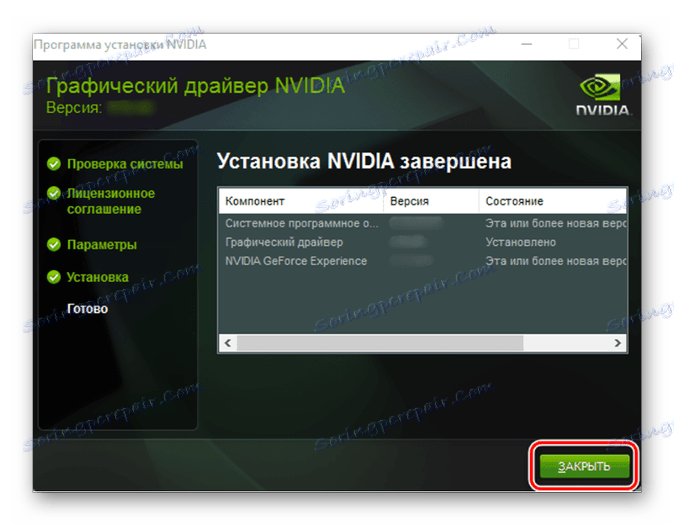
Gonilnik za grafično kartico NVIDIA GeForce GT 440 je nameščen v vašem sistemu in s tem dodatnimi programskimi komponentami (če jih niste zavrnili). Vendar je to le ena od možnosti namestitve programske opreme za zadevno grafično kartico.
Glej tudi: Odpravljanje težav pri namestitvi gonilnika NVIDIA
2. način: Spletna storitev
Ta možnost iskanja in prenosa gonilnikov ni precej drugačna od prejšnje, vendar ima eno posebno prednost. Sestoji iz tega, da ni treba ročno določiti tehničnih značilnosti grafične kartice in operacijskega sistema, nameščenega na računalniku. Spletni optični bralnik NVIDIA bo to samodejno naredil. Mimogrede, ta metoda je priporočljiva za uporabnike, ki ne poznajo vrste in vrste uporabljene grafične kartice.
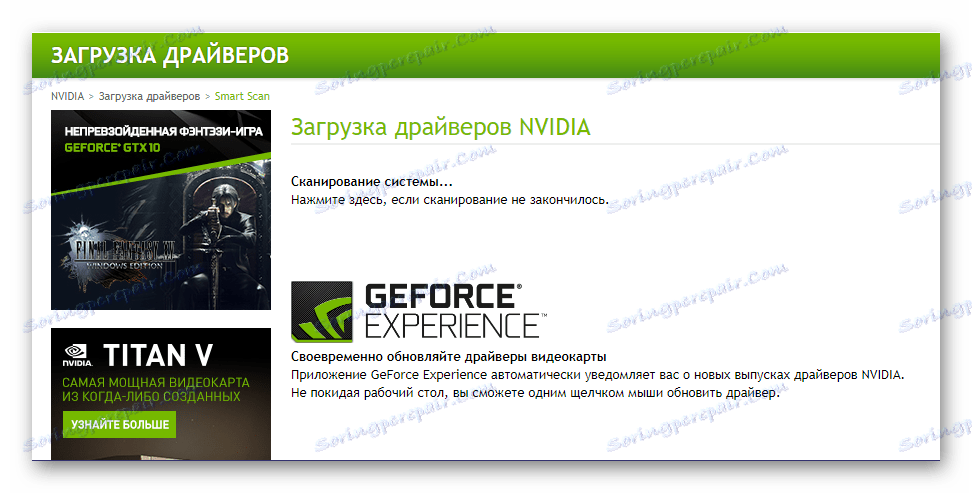
Opomba: Za spodaj opisane korake ne priporočamo uporabe Google krom in podobne rešitve, ki temeljijo na Krom .
Odprite spletno storitev NVIDIA
- Takoj po kliku na zgornjo povezavo se bo samodejno skeniranje operacijskega sistema in video kartice začelo.
- Nadalje, če je programska oprema prisotna na vašem računalniku Java , v pop-up oknu boste morali potrditi ob zagonu.
Če Java ni v vašem sistemu, se prikaže ustrezno obvestilo, ki označuje potrebo po namestitvi.
![Ikona Java za namestitev]()
Kliknite na označeni logotip v sliki, da odprete stran za prenos potrebne programske opreme. Po korakih po korakih na spletnem mestu prenesete izvedljivo datoteko v računalnik, nato jo zaženite in jo namestite kot vsak drug program.
- Ko se preveri operacijski sistem in grafični vmesnik, bo spletna storitev določila potrebne parametre in vas usmerila na stran za prenos. Ko na njem kliknete »Prenos« .
- Po pregledu licenčnih pogojev in potrditvi vašega soglasja (če je potrebno) lahko prenesete namestitveno datoteko namestitvenega programa na svoj računalnik. Ko jo začnete, sledite korakom, opisanim v 2. koraku prve metode tega člena.
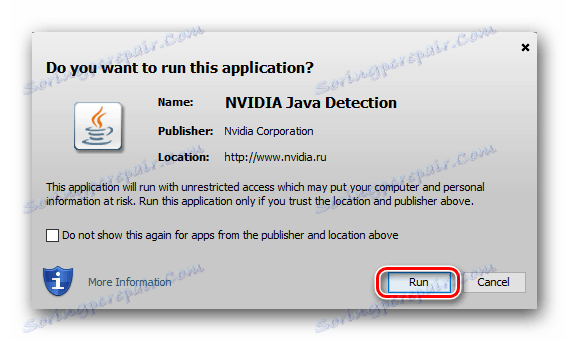
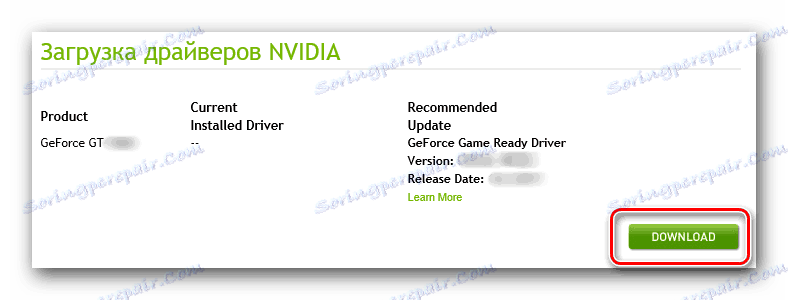
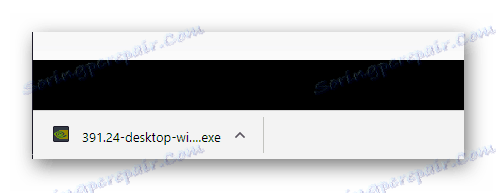
Ta možnost iskanja in namestitve gonilnikov za NVIDIA GeForce GT 440 ni precej drugačna od prejšnje. In vendar, v določeni meri ni le prikladno, ampak vam omogoča tudi prihranek časa. Vendar pa se v nekaterih primerih lahko dodatno zahteva tudi Java. Če vam je zaradi tega razloga ta metoda ne ustreza, vam priporočamo, da preberete naslednje.
Metoda 3: Korporativna uporaba
Če ste že prej prenesli z uradne strani in namestili gonilnik za grafično kartico NVIDIA, bo vaš sistem najverjetneje imel lastniško programsko opremo - GeForce Experience . V prvi metodi smo že omenili ta program in naloge, za katere nameravamo biti rešeni.
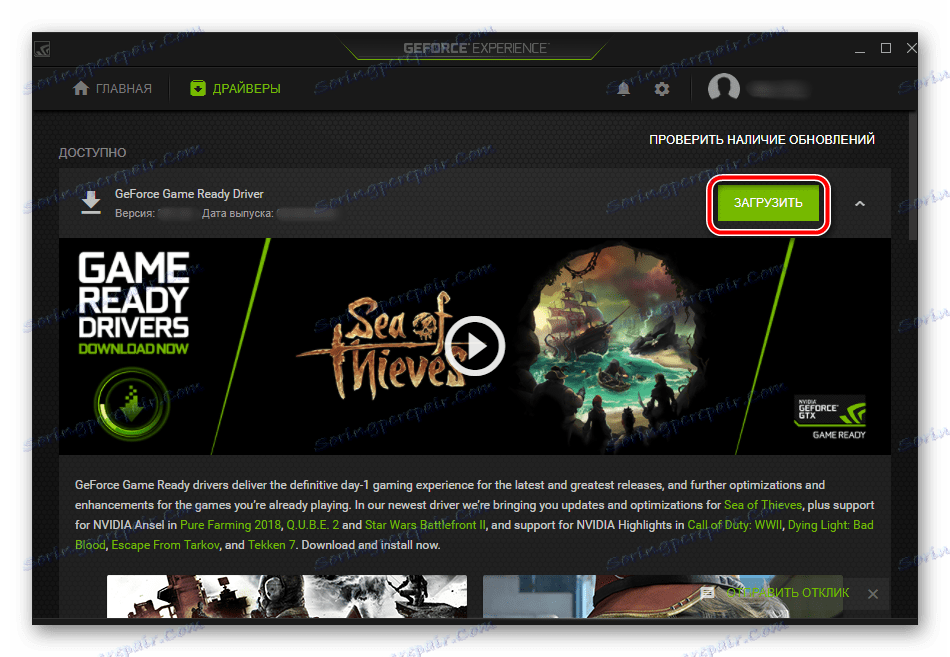
Na to temo ne bomo podrobno obravnavali, kot je bilo predhodno obravnavano v ločenem članku. Vse kar morate vedeti je posodobitev ali namestitev gonilnika za GeForce GT 440 s svojo pomočjo, ne bo težko.
Več podrobnosti: Namestitev gonilnika grafične kartice z uporabo NVIDIA GeForce Experience
Metoda 4: Programi tretjih oseb
Firmware NVIDIA je dober, saj deluje z vsemi grafičnimi karticami proizvajalca, kar omogoča samodejno iskanje in namestitev gonilnikov. Vendar pa obstaja veliko programov širšega obsega, ki vam omogočajo, da prenesete in namestite programsko opremo ne le za grafični adapter, temveč tudi za vse ostale komponente računalnika.
Več podrobnosti: Programska oprema za namestitev gonilnikov
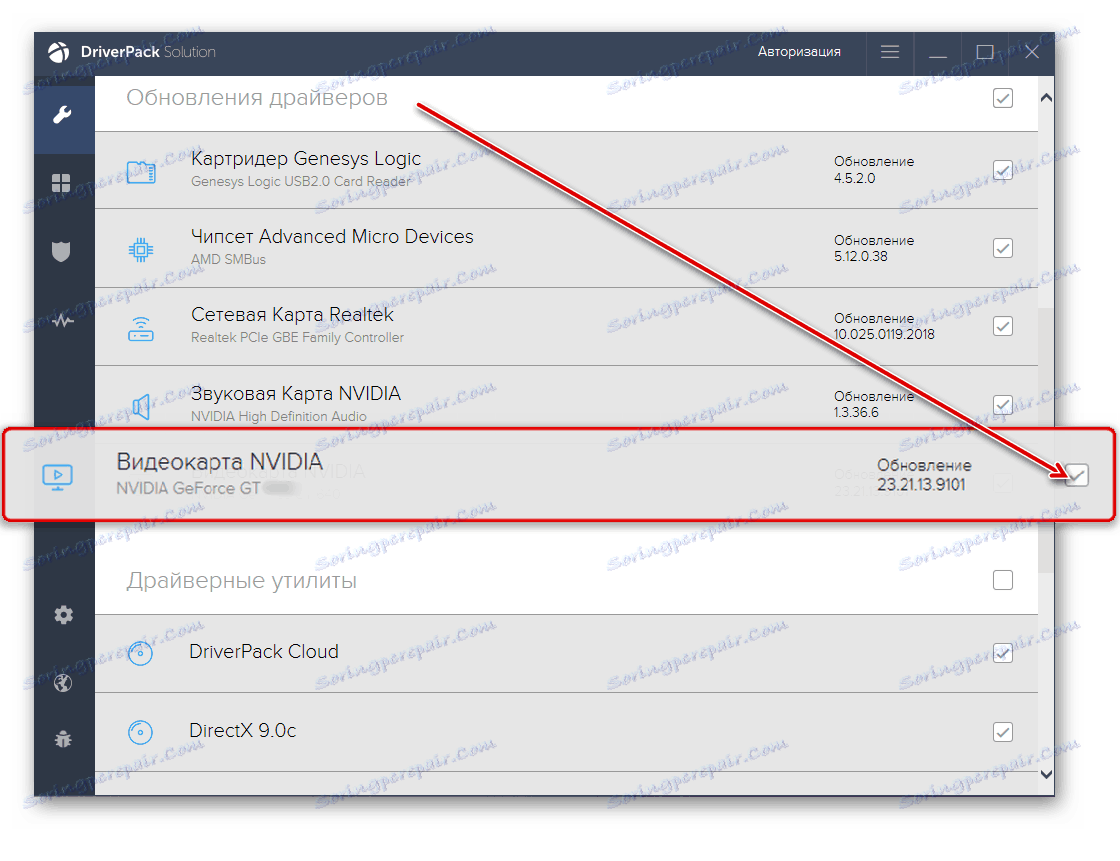
V članku na zgornji povezavi se lahko seznanite s takšnimi aplikacijami in nato sami izberete najbolj primerno rešitev. Upoštevajte, da je najbolj priljubljen v tem segmentu Rešitev Driverpack malo slabše od njega Drivermax . O uporabi vsakega od teh programov na naši spletni strani je ločen material.
Več podrobnosti:
Kako uporabljati rešitev DriverPack
Priročnik za DriverMax
Metoda 5: ID strojne opreme
Vsaka komponenta strojne opreme, nameščena znotraj ohišja računalnika ali prenosne enote, ima edinstveno kodno številko - identifikator opreme ali samo ID. To je kombinacija številk, črk in simbolov, ki jih nastavi proizvajalec, da se lahko identificirajo naprave, ki jih je izdelal. Poleg tega, ko ste se naučili ID, lahko preprosto najdete in potrebujete gonilnik za določeno strojno opremo. Spodaj je prikazan identifikator grafičnega adapterja NVIDIA GeForce GT 440.
PCIVEN_10DE&DEV_0DC0&SUBSYS_082D10DE
Zdaj, ko poznate ID zadevne grafične kartice, morate samo kopirati to vrednost in jo prilepiti v iskalni niz ene od specializiranih spletnih mest. O teh spletnih storitvah se lahko naučite in kako delati z njimi, iz članka na spodnji povezavi.
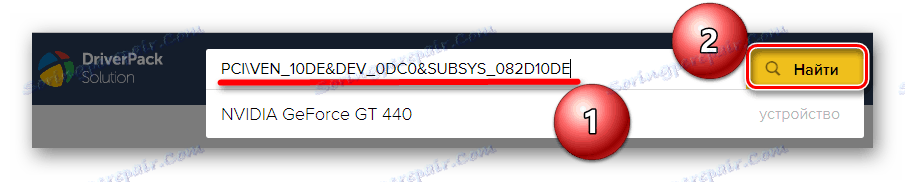
Več podrobnosti: Poiščite gonilnik z ID-jem strojne opreme
Metoda 6: Vgrajeni OS
Vse zgoraj navedene možnosti za iskanje programske opreme za GeForce GT 440 vključujejo obisk uradnih ali tematskih spletnih virov ali z uporabo specializirane programske opreme. Toda te rešitve imajo povsem vredno alternativo, integrirano neposredno v operacijski sistem. Ta "Upravitelj naprav" je razdelek OS, v katerem si ne morete ogledati samo vse opreme, priključene na računalnik, ampak tudi prenesti in posodobiti gonilnike.
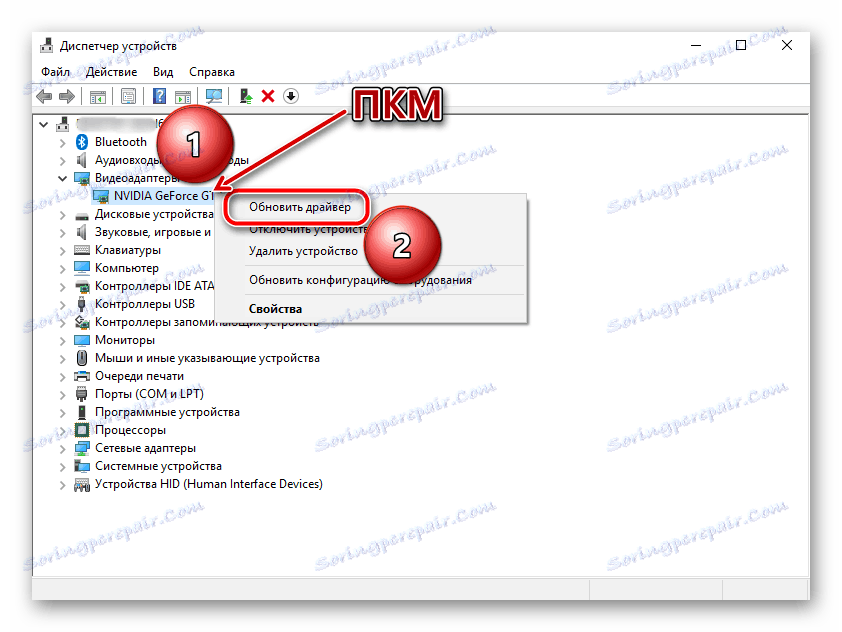
Na naši spletni strani je podroben članek o tej temi, in ko ga preberete, lahko preprosto rešite problem iskanja in namestitve programske opreme za grafični adapter iz NVIDIA.
Več podrobnosti: Posodabljanje gonilnikov s standardnimi orodji OS
Zaključek
Prenos in naknadna namestitev gonilnika za NVIDIA GeForce GT 440, pa tudi za katero koli drugo grafično kartico tega proizvajalca, je precej preprosta naloga, in to lahko tudi začetnik. Poleg tega ima izbira kar šest različnih možnosti, vsaka od njih pa ima svoje prednosti.